Персональные свойства пользователя делятся на стандартный набор свойств сотрудника предприятия и произвольное количество дополнительных свойств.
 Чтобы перейти к просмотру или редактированию персональных свойств пользователя
Чтобы перейти к просмотру или редактированию персональных свойств пользователя
- Выберите нужного вам пользователя.
- Дважды щелкните на выбранном пользователе левой кнопкой мыши или выполните команду
 Свойства, размещенную в контекстном меню или на панели инструментов.
Свойства, размещенную в контекстном меню или на панели инструментов. - Перейдите на вертикальную вкладку Сотрудник.
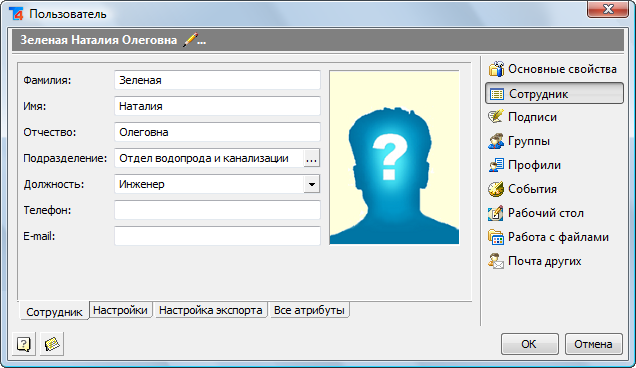
На горизонтальной вкладке Сотрудник располагается стандартный набор персональных данных о пользователе с указанием его Фамилии, Имени, Отчества, Подразделения, Должности, Телефона и адреса электронной почты (e-mail).
Кроме текстовых данных вкладка Сотрудник позволяет просмотреть или разместить фотографическое изображение сотрудника.
- Наведите курсор мыши на поле с фотографией пользователя (если фотографии нет, с изобжением головы с вопросом там, где обычно должен быть лоб, глаза и нос)
- Щелчком правой мыши откройте контекстное меню.
- Выберите команду Изменить рисунок.
- В открывшемся системном диалоге, выберите графический файл в формате bmp, jpeg или gif и нажмите кнопку Открыть (Open).
- Наведите курсор мыши на поле с фотографией пользователя.
- Щелчком правой мыши откройте контекстное меню.
- Выберите команду Удалить рисунок.
Пользователи и группы
Дополнительные свойства пользователя
Основные свойства пользователя





